Зависает компьютер на Windows? Горячие клавиши, которые помогут решить проблему
Иногда компьютер под управлением Windows может внезапно «зависнуть» во время работы. Такое поведение системы откровенно разочаровывает. Причин тому немало, чаще всего пользователи просто перегружают компьютер, мирясь с потерей данных. Однако есть пара малоизвестных комбинаций клавиш, которые помогут справиться с одной из распространенных причин зависания компьютера.

Мы расскажем о новой и полезной комбинации клавиш, о которой вы, скорее всего, не знаете. А затем обсудим еще несколько быстрых вариантов возобновления работы «подвисшего» компьютера.
Сочетания клавиш для исправления зависания компьютера
Компьютер Windows 10 может перестать отвечать на запросы по различным причинам, начиная от проблем, связанных с драйверами и оборудованием, и заканчивая поврежденными файлами реестра, вредоносными программами и зависшими программами.
Когда компьютер зависает, большинство пользователей пытаются выйти из ситуации, перезагрузив компьютер, что неизменно приводит к потере данных.
Таким образом, мы предоставляем ниже определенные сочетания клавиш, которые могут помочь исправить вашу проблему с компьютером, не теряя вашу несохраненную работу.
Какие кнопки нужно нажимать если компьютер завис
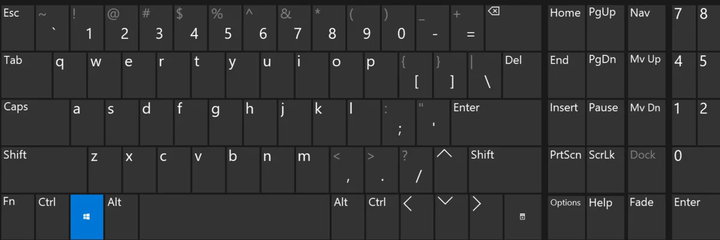
Завис компьютер. Многие начинают нервничать и нажимать на все кнопки подряд, делая своеобразное «глиссандо» по всем клавишам, будто это клавиши рояля.
И в этом заключается ошибка. Компьютер получает сразу много сигналов, не успевает их обработать и зависает полностью.
И спасает только перезагрузка, которая чревата потерей данных, а также возможным сбоям в операционной системе и программах.
Информация предназначена для начинающих пользователей ПК. Такие есть и они всегда будут.
В основном это пожилые люди и пенсионеры, которые активно читают мой блог.
Что делать, если компьютер завис и не двигается мышка?
Попробовать нажать клавишу Escape (Esc). Это клавиша обозначает отмену последнего действия и бывает помогает.
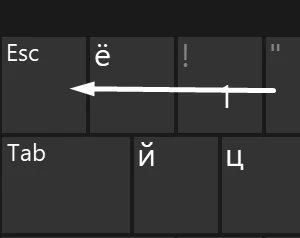
Попробовать закрыть текущее приложение, которое зависло. Стоит понимать, что возможно вы потеряете несохраненные данные. Для этого пробуем нажать одновременно Alt + F4:
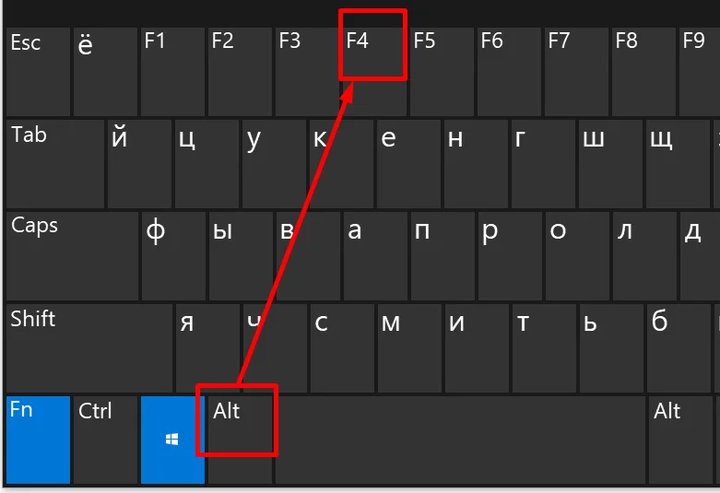
Если компьютер завис во время игры или просмотра видео, то возможно вам поможет волшебная комбинация клавиш:
Shift + Ctrl + Win + B
Она служит для перезагрузки драйвера видео карты.
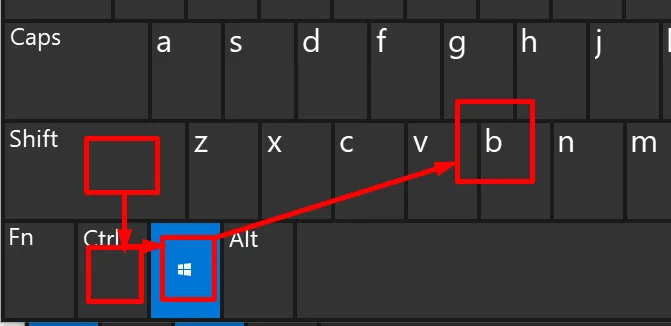
Иногда помогают попеременные нажатия на левую и правую кнопку мыши;
Попробуйте открыть Диспетчер задач с помощью Ctrl + Shift + Esc, найти зависшую программу и завершить её:
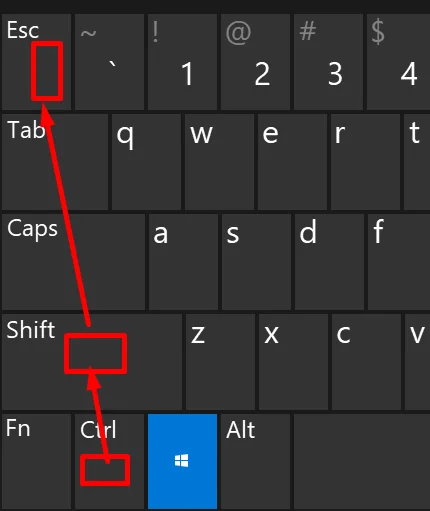
Не открывается Диспетчер? Попробуйте Ctrl + Alt + Del, чтобы войти в меню пользователя и оттуда попробовать запустить диспетчер задач. Бывает компьютер отвисает от этих клавиш.
Посмотрите есть ли на корпусе компьютера кнопка Reset для жесткой перезагрузки.
Если же ничего не помогает, то нужно отыскать на корпусе компьютера кнопку включения и зажать её на несколько секунд.
Компьютер выключится, а позже включить его снова. Но опять же, все несохраненные данные будут утрачены.
Также можно попробовать «разбудить» систему одновременно нажимая Alt + Tab для попытки переключения окон.
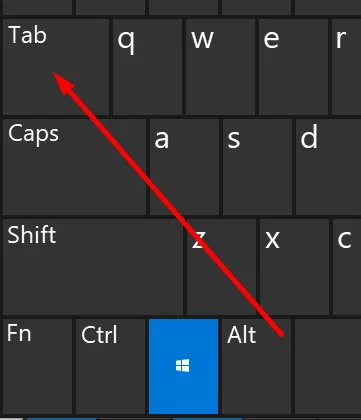
Универсального «лекарства» от зависания не существует. Можно подождать, но не более 5 минут. Возможно что компьютер развиснет.
Также может помочь выдернуть из USB мышку и вставить снова. Но как правило, при полном зависании спасает только перезагрузка.




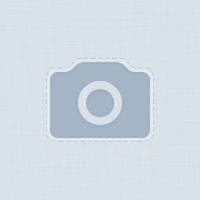




За последние недели я неоднократно писал о том, что Черноморский флот станет приоритетной целью нового этапа кампании (https://t.me/atomiccherry/423). Это было объяснимо с военной точки зрения: ф.

Минобороны России сообщает по инциденту на борту ракетного крейсера «Москва»: — очаг возгорания на крейсере «Москва» локализован, открытого горения нет, детонация боеприпас.


1. У компьютера только две кнопки — питание и reset. Остальное — клавиши. 2. Если вы всё сделали правильно, и после пятой попытки у вас ничего не работает — изучите наконец инструкцию(руководство). :blush:




Начать со входа с другого компа по ssh и отдачи команды reboot now Далее, если не получится: CTRL/ALT/DEL Не помогает — короткое нажатие на ВКЛ и две минуты подождать. Не помогает — второе короткое нажатие на ВКЛ и две минуты подождать. Обычно этого достаточно, чтобы клавиатурный драйвер (будь то SC или VT) или X-Windows System, либо ACPI принял сигнал и произвел перезагрузку. Данные будут потеряны, но нормальные программы имеют встроенный бэкап. Дисковая структура разрушена не будет. Далее выключается питание. Дисковая структура будет разрушена, и понадобится fsck. Обычно он запускается автоматически, но лучше запустить систему в однопользовательском режиме и проверить вручную. Если у Вас в компе нет таких сущностей, как X-Windows System и fsck — то оптимальное ускорение для такого компа — 9.81 метра на секунду в квадрате.
Как перезагрузить компьютер если он завис
Если ни один из вышеперечисленных способов не помог, вы должны перезагрузить компьютер. Чтобы перезагрузить компьютер, если он завис, вам нужно нажать и удерживать кнопку питания, пока компьютер не выключится. Кнопка питания должна быть на корпусе компьютера, или же сверху клавиатуры, если вы используете ноутбук.


Когда компьютер полностью выключиться, подождите несколько секунд, затем включите его снова.
Обратите внимание: Когда вы будете включать компьютер после перезагрузки, вы можете увидеть экран с вопросом, хотите ли вы запустить компьютер в безопасном режиме или запустить Windows в обычном режиме. Выберите параметр «Запустить Windows в обычном режиме» и проверьте, работает ли компьютер.
? ШАГ 4
В некоторых случаях избавиться от «фризов и подвисаний» помогает гибернация (т.е. если отправить компьютер в гибернацию, а потом из него вывести — это может помочь!) .
Для этого нужно запустить диспетчер задач (сочетание Ctrl+Alt+Del), нажать по меню «Файл / новая задача» и последовательно ввести пару команд (выделены зеленым):
- powercfg -h on и нажать Enter (этим мы включим возможность компьютера уходить в гибернацию);
- shutdown /h /f и нажать Enter (этим мы отправляем компьютер в режим гибернации (т.е. всё, что открыто и работает — будет сохранено на диск и компьютер выключится. После включения — все ранее открытые документы будут восстановлены) ).

Диспетчер задач — выполняем команду от админа
Примечание: для обычной перезагрузки компьютера можно воспользоваться командой shutdown.exe -r -f -t 20 (и нажать Enter ).
5. Комбинация клавиш Ctrl + Alt + Del.
Это, пожалуй, самый распространенный вариант действий при «зависании» компьютера. Если одновременно нажать на эти три клавиши Ctrl + Alt + Del, вы откроете системное меню, а уже в нем можно зайти в Диспетчер задач и закрыть «затормозившую» программу. Правда, в таком случае данные не сохранятся. Зато компьютер снова начнет работать быстро.
Стоит отметить, что если дело гораздо серьезнее, и у вас появился тот самый «синий экран смерти», то лучше обратиться к специалисту. Возможно, он сумеет спасти систему и все данные, хранящиеся в ней.
Кстати, рекомендую почитать вам дополнительно полезные статьи:
Если вам интересно знать, что такое перезагрузка компьютера, для чего она нужна и чем помогает, то рекомендуется прочитать статью «Перезагрузка компьютера. Что это такое и для чего она нужна?»
Для тех, кто хочет самостоятельно помочь своему компьютеру при внезапных сбоях и в других экстренных ситуациях, рекомендуется прочитать книгу «Экстренная помощь для компьютера».
Данная книга – это пошаговое руководство о том, что нужно делать, если внезапно отказала операционная система Windows или аппаратная часть компьютера. Как можно быстро реанимировать и восстановить компьютер, если это все-таки случилось.
Книга «Экстренная помощь для компьютера» — это мощный инструмент для оказания экстренной помощи вашему компьютеру!
На этом пока все! Надеюсь, что вы нашли в этой заметке что-то полезное и интересное для себя. Если у вас имеются какие-то мысли или соображения по этому поводу, то, пожалуйста, высказывайте их в своих комментариях. До встречи в следующих заметках! Удачи!









